详细步骤与注意事项
在数字化时代,电子邮件已成为我们日常沟通不可或缺的工具,无论是工作汇报、学习资料分享还是个人文件传输,邮箱都扮演着重要角色,随着智能手机的普及,使用手机版邮箱发送文件变得日益便捷,本文将详细介绍如何在手机版邮箱中发送文件,包括选择适合的应用、操作步骤及注意事项,帮助读者高效、安全地完成文件传输。
选择合适的邮箱应用
确保你有一个活跃的电子邮箱账户,并下载安装了适合手机操作系统的邮箱应用,主流邮箱服务提供商如Gmail、Outlook、腾讯邮箱等都提供了官方移动应用,这些应用不仅支持邮件收发,还集成了文件分享、日历同步等多种功能。
- iOS用户:可直接在App Store搜索“Gmail”、“Outlook”或对应邮箱服务商的名称进行下载。
- Android用户:在Google Play或华为、小米等应用商店搜索并安装。
登录与创建新邮件
- 打开邮箱应用:启动已安装的邮箱应用。
- 登录账户:输入你的邮箱账号和密码,或使用指纹、面部识别等方式快速登录。
- 新建邮件:通常位于应用底部的导航栏中,点击“撰写”或“新建邮件”按钮开始编写新邮件。
添加收件人并撰写邮件内容
- 输入收件人信息:在“收件人”栏输入对方的邮箱地址,如果需要发送给多人,可用分号“;”隔开。
- 撰写邮件主题:简短明了地描述邮件内容,便于收件人快速了解邮件目的,编辑**:根据需要输入邮件正文,可以是文字描述、链接分享或是其他说明信息。
添加附件并发送文件
- 附件添加:在邮件编辑界面的下方或右侧,找到并点击“附件”或“添加文件”按钮,这通常是一个纸张形状的图标,或是带有“+”符号的按钮。
- 选择文件:从手机存储中选择你想要发送的文件,无论是文档、图片、视频还是压缩包,都可以轻松添加,部分应用支持直接拍摄照片或创建文档作为附件。
- 检查文件大小与类型:不同邮箱服务商对附件的大小和类型有限制,一般最大不超过2GB,且不支持某些特殊格式(如某些加密文件),在发送前,请确认文件符合规定。
- 预览与调整:部分应用允许在发送前预览附件,确保无误后点击“完成”或“发送”。
发送邮件
- 检查收件人信息:再次确认收件人邮箱地址无误。
- 填写主题与正文:确保邮件主题清晰,正文内容简洁明了,有助于提升沟通效率。
- 点击发送:点击屏幕上的“发送”按钮,耐心等待邮件发送成功的提示。
注意事项与常见问题解答
- 文件安全:通过邮箱发送敏感或私密文件时,务必注意保护信息安全,建议使用加密附件或通过密码保护文档,避免信息泄露。
- 文件大小限制:如前所述,大多数邮箱服务对附件大小有限制,若需传输大文件,可考虑使用云存储服务(如Google Drive、Dropbox)生成分享链接后嵌入邮件中。
- 格式兼容性:确保发送的文件格式对方能够正常打开,如遇格式问题,可提前告知收件人所需支持的格式或使用通用格式(如PDF)。
- 网络状况:发送大附件时,稳定的网络连接至关重要,若因网络不稳定导致发送失败,可稍后再试或选择Wi-Fi环境下发送。
- 反馈与确认:发送后,适时询问收件人是否收到及是否成功打开附件,确保信息传达无误。
利用手机版邮箱发送文件是一种高效便捷的沟通方式,无论是商务沟通还是个人交流都能大大简化操作流程,掌握上述步骤与注意事项,无论是新手还是老用户都能轻松上手,实现文件的快速安全传输,随着技术的不断进步,未来邮箱应用的功能将更加丰富多样,为用户提供更加便捷、安全的通信体验。
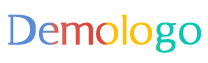






 京公网安备11000000000001号
京公网安备11000000000001号 京ICP备11000001号
京ICP备11000001号
还没有评论,来说两句吧...